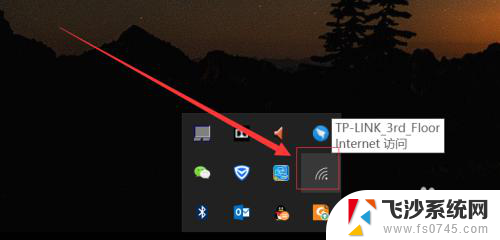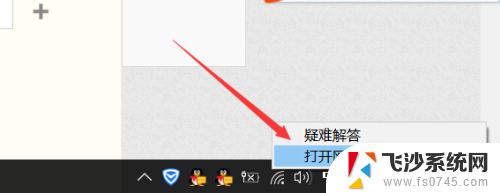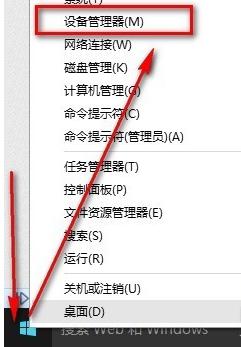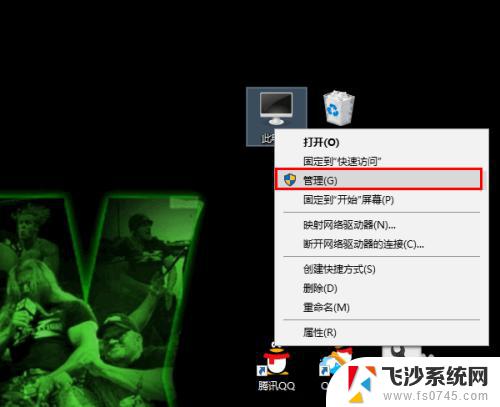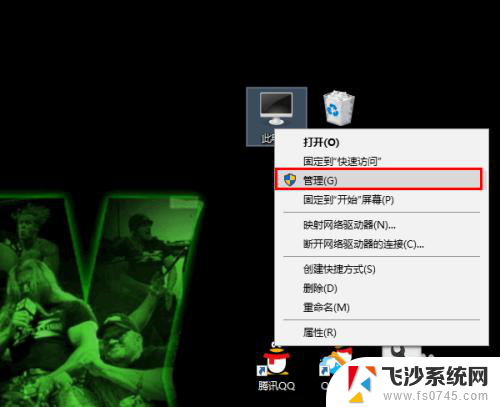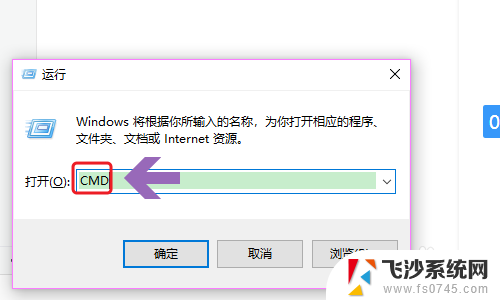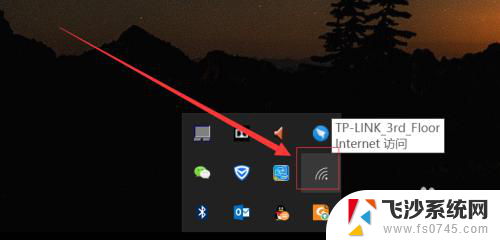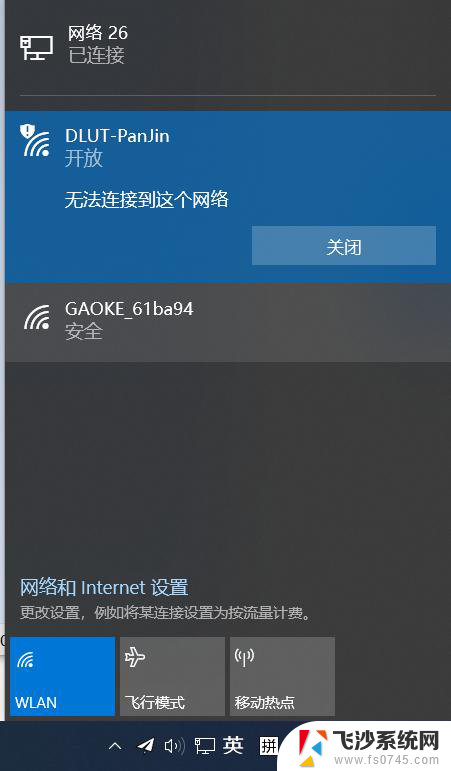win10 禁用无线网卡 电脑无线网卡禁用的步骤
更新时间:2023-11-10 16:01:57作者:xtliu
win10 禁用无线网卡,在如今的数字时代,无线网络已经成为我们生活中不可或缺的一部分,有时候我们可能需要禁用电脑的无线网卡。无论是为了避免网络干扰还是为了保护隐私安全,禁用无线网卡是一种常见的操作。如何在Windows 10系统下禁用无线网卡呢?接下来我们将介绍一些简单的步骤,帮助您实现这一操作。
方法如下:
1.以Win10系统为例,对着计算机图标击右键,选择管理选项。
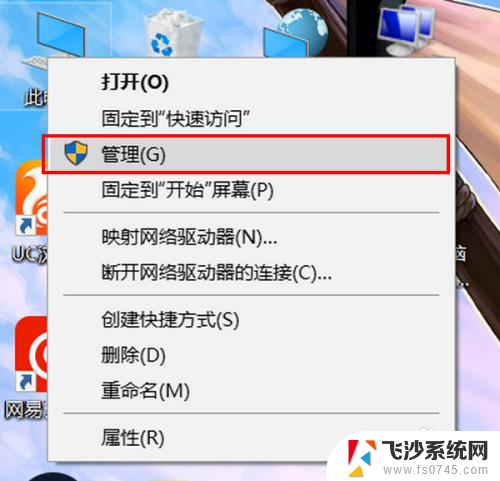
2.在计算机管理页面,双击左侧的设备管理器选项。
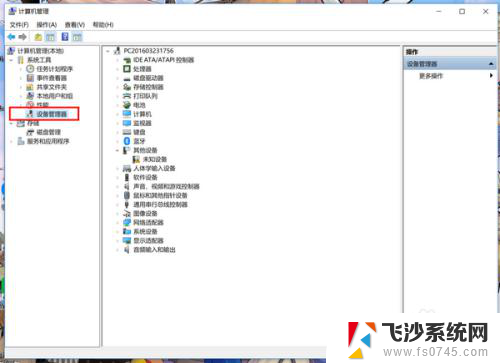
3.在设备管理器中找到网络适配器选项,双击网络适配器,找到无线网卡设备。
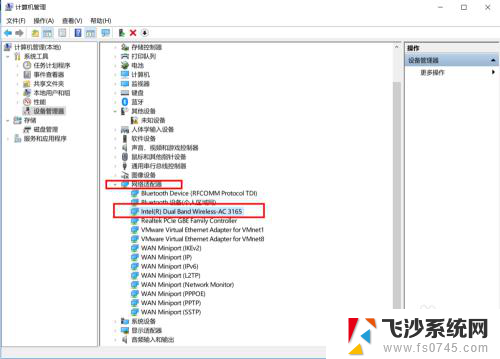
4.在无线网卡设备中击右键,选择禁用即可。
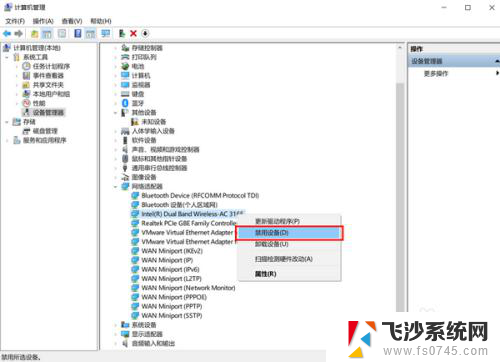
5.当然大家禁用无线网卡,也可以打开电脑的网络和共享中心设置。然后在更改适配器设置中找到自己的无线网卡,然后单击鼠标右键,选择禁用也是可以的。
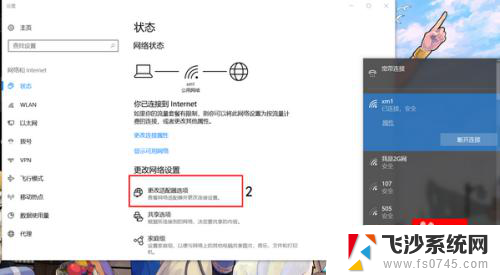
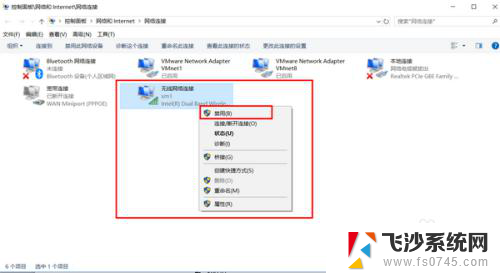
6.返回桌面,这样看,是不是禁用了呢!
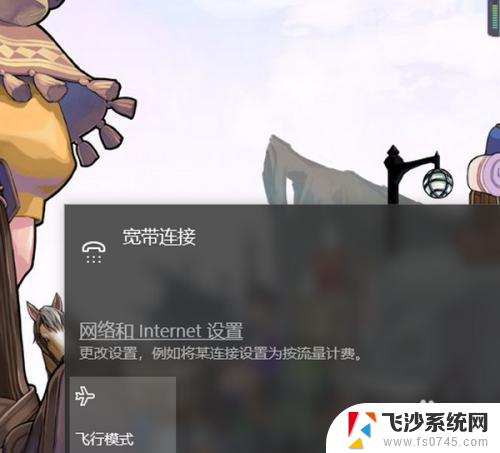
以上是Win10禁用无线网卡的所有内容,如有需要,用户可以按照小编的步骤进行操作,希望对大家有所帮助。